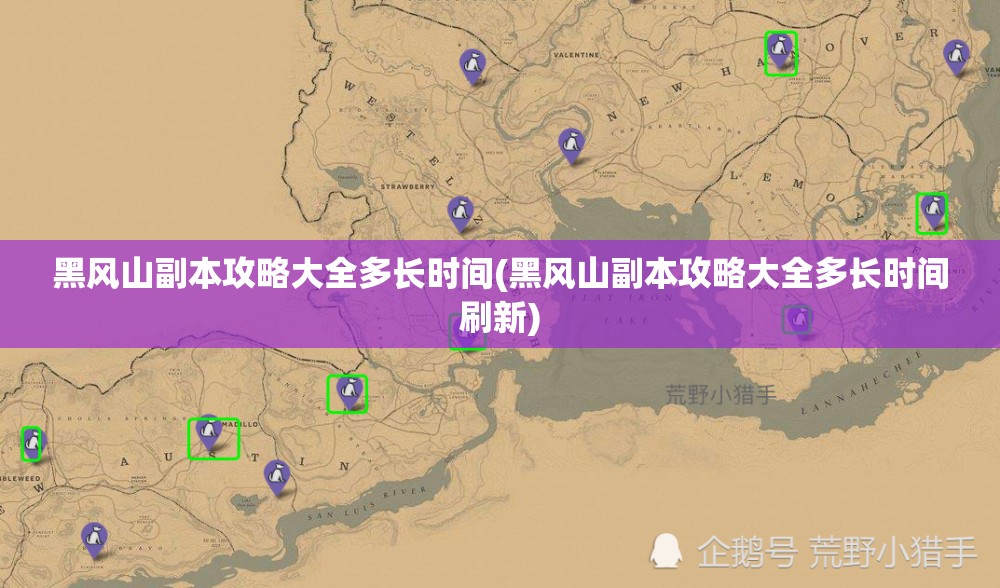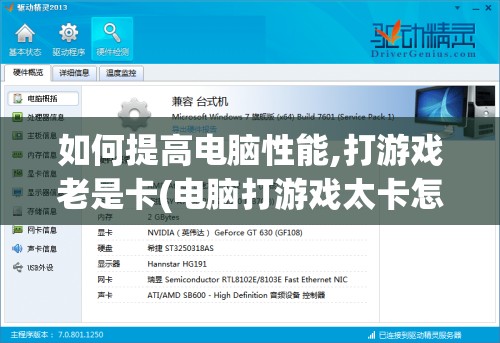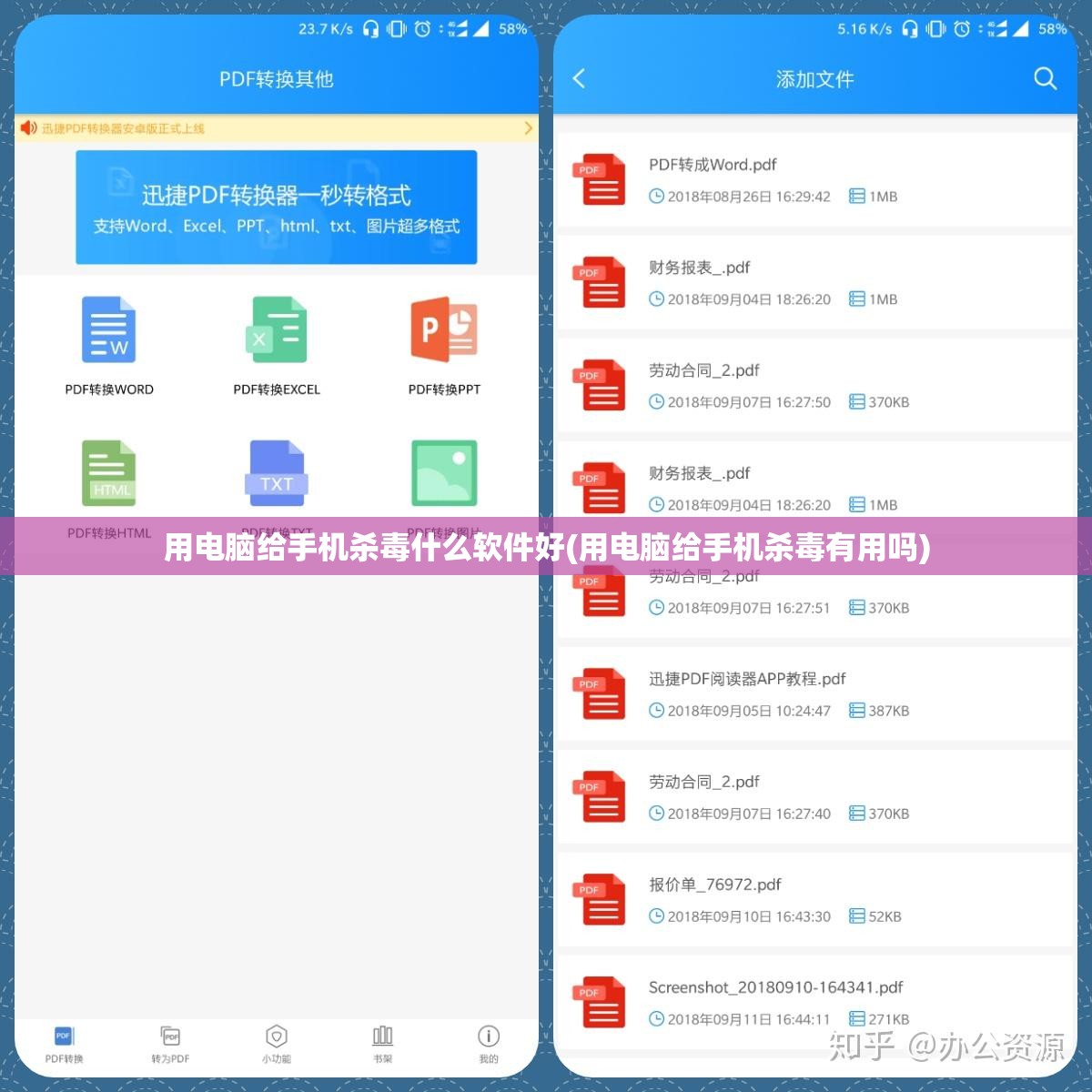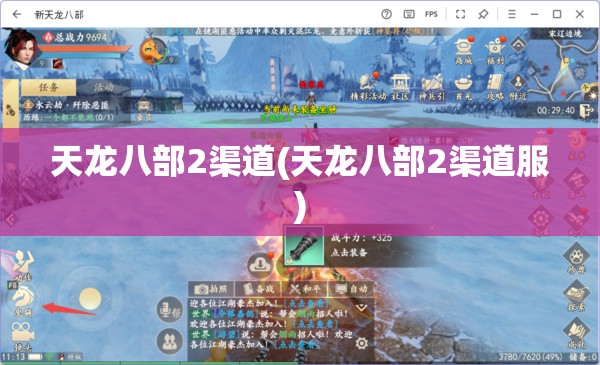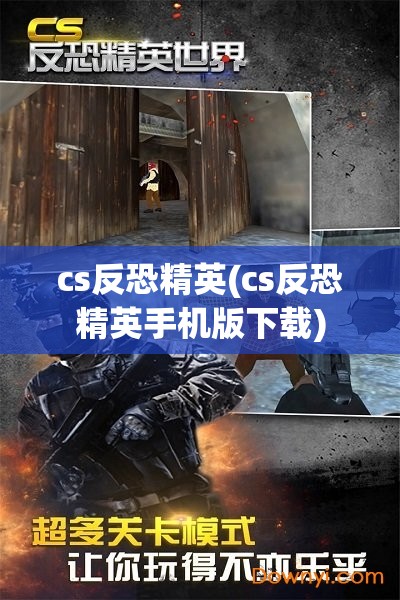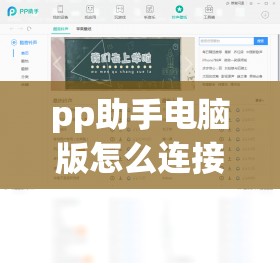手游爱好者必备技巧:电脑关不了机应急指南
在我们日常生活中,电脑已经成为了不可或缺的工具,尤其是在玩游戏、编辑视频、直播等娱乐活动中,有时候我们会遇到一些突发状况,比如电脑突然关不了机,这对于我们来说无疑是一件非常头疼的事情,尤其是在我们需要休息或者进行其他活动的时候,本文将针对电脑关不了机的问题,提供一些实用的应急指南,帮助广大手游爱好者解决这一困扰。
电脑关不了机的可能原因
1、软件冲突:有时候我们安装的软件之间可能会产生冲突,导致电脑无法正常关机。
2、驱动问题:电脑的硬件驱动程序出现故障,也可能导致无法关机。
3、系统故障:操作系统出现故障,如病毒感染、系统文件损坏等,也可能导致电脑无法关机。
4、硬件故障:电脑硬件出现故障,如电源按钮损坏、主板故障等,也可能导致无法关机。
电脑关不了机的应急解决方案
1、强制关机
(1)按电源键:长时间按住电源键,直到电脑关机,这种方式可能会导致数据丢失,不建议频繁使用。
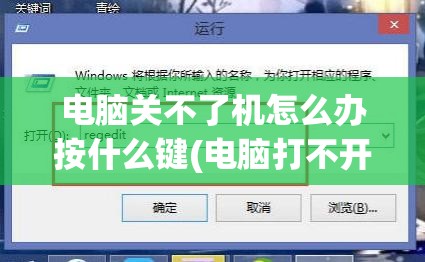
(2)使用组合键:尝试按下“Ctrl+Alt+Delete”组合键,调出任务管理器,然后点击“关机”按钮,如果任务管理器无法打开,可以尝试按下“Ctrl+Shift+Esc”组合键。
(3)通过命令提示符关机:按下“Win+R”键,打开运行对话框,输入“cmd”并按下回车键,进入命令提示符界面,然后输入“shutdown /s /t 0”命令,按下回车键,电脑将立即关机。
2、排查软件冲突
(1)卸载最近安装的软件:尝试卸载最近安装的软件,看是否能解决问题。
(2)使用安全模式:重启电脑,在启动过程中按下“F8”键,进入安全模式,在安全模式下,尝试卸载有冲突的软件。
3、更新硬件驱动
(1)进入设备管理器:在桌面右键点击“计算机”,选择“属性”,然后点击“设备管理器”。
(2)查找有问题的硬件:在设备管理器中,查找有问题的硬件设备,如显卡、声卡等。
(3)更新驱动程序:右键点击有问题的硬件设备,选择“更新驱动程序”,然后按照提示进行操作。

4、修复系统故障
(1)使用系统还原:在桌面右键点击“计算机”,选择“属性”,然后点击“系统保护”,在系统保护界面,点击“系统还原”,按照提示进行操作。
(2)使用系统修复工具:在桌面右键点击“计算机”,选择“属性”,然后点击“系统”,在系统界面,点击“系统修复”,按照提示进行操作。
预防电脑关不了机的措施
1、定期清理电脑:定期清理电脑中的垃圾文件,可以提高电脑的运行速度,减少故障发生的概率。
2、安装正版软件:使用正版软件,避免软件冲突和病毒感染。
3、及时更新操作系统和硬件驱动:保持操作系统和硬件驱动的最新状态,可以提高电脑的稳定性和安全性。
4、做好数据备份:定期备份重要数据,防止数据丢失。
电脑关不了机是一个比较常见的问题,但只要我们掌握一些应急解决方案,就能轻松应对,希望本文能对广大手游爱好者有所帮助,祝大家游戏愉快!